Kā to novērst, ja Roku slēgtie paraksti neieslēdzas
Slēgtie paraksti ir noderīgi, ja jums ir dzirdes traucējumi, vēlaties lasīt cilvēku teikto, nesaprotat valodu utt. Tālāk ir norādīts, kā Roku ierīcē atkal iedarbināt slēgtos parakstus.
Visticamāk, ka "labojums", ja slēgtie subtitri nedarbojas, ir vienkārši uzzināt, kā tie darbojas. Pārsteidzoši, ir daži veidi, kā iespējot subtitrus Roku, atkarībā no izmantotās lietotnes.
Kā Roku aktivizēt slēgtos parakstus?
Roku iestatījumos ir iespēja, kas ir jāiespējo, lai slēgtie paraksti darbotos:
Šis ir "parasts" veids, kā iespējot subtitrus Roku. To darot, tiek ieslēgti visas sistēmas subtitri, tāpēc jums ir jāiedziļinās ierīces iestatījumos, lai to iespējotu. Tomēr daži straumēšanas pakalpojumi kontrolē parakstus savās lietotnēs, tādēļ, ja šī metode nedarbojas, noteikti skatiet citus padomus šīs lapas apakšā.
Nospiediet Mājas pogu, lai pārietu uz sākuma ekrānu.
-
Iet uz Iestatījumi > Pieejamība > Parakstu režīms.
Ja neredzat vienumu Pieejamība, atlasiet Paraksti lai atvērtu subtitru izvēlni.
-
Izvēlieties Vienmēr ieslēgts.
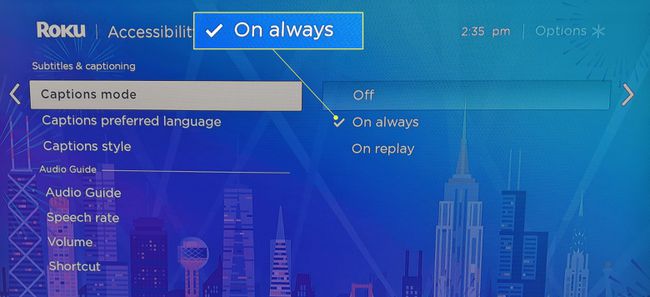
Ko darīt, ja Roku subtitri nedarbojas
Slēgto parakstu iespējošana ir tikpat vienkārša, kā to parāda iepriekš minētās darbības. Tomēr subtitri joprojām var nedarboties, kā jūs gaidāt, vai nu programmatūras kļūmes vai lietotnes, kas izmanto savas subtitru opcijas, dēļ.
-
Pārliecinieties, vai Roku slēgto parakstu iestatījums ir ieslēgts. Tas šķiet pašsaprotami, taču tie, iespējams, tika izslēgti, jums to nemanot.
Veiciet iepriekš norādītās darbības, lai apstiprinātu, ka paraksti ir iespējoti. Ja tie jau ir, izslēdziet tos, restartējiet Roku un pēc tam atkal ieslēdziet.
Neizlaidiet šo soli. Pat ja subtitri jau ir iespējoti, var būt viss, kas nepieciešams, lai tie tiktu parādīti. Dariet to cauri Iestatījumi > Sistēma > Sistēmas restartēšana > Restartēt.
-
Pārbaudiet, vai parakstu stili nav tik pielāgoti, lai tie netiktu pareizi rādīti. Iespējams, ka tie darbojas labi, bet jūs tos vienkārši nevarat redzēt ļoti labi.
Iet uz Iestatījumi > Pieejamība > Parakstu stils, un ejiet cauri Teksta lielums, Teksta krāsa, Teksta necaurredzamība, un citas atbilstošas opcijas, pielāgojot tās pēc vajadzības.

-
Izmantojiet lietotnē iebūvēto slēgto parakstu vadīklu, ja tāda ir. Piemēram, ja atrodaties pakalpojumā YouTube, nospiediet augšupvērsto bultiņu, izmantojot Roku tālvadības pulti, līdz sasniedzat mazo izvēlni tieši virs norises joslas. Atlasiet parakstu pogu un pēc tam izvēlieties opciju no šīs izvēlnes, piemēram, angļu (automātiski ģenerēts).
Citas lietotnes ir atšķirīgas, piemēram, Netflix, kur jums ir jānospiež lejupvērstā bultiņa tālvadības pulti, lai izmantotu izvēlni. Ir viens varianta piemērs Angļu [oriģināls] ar subtitriem.

-
Ja iespējams, izmantojiet mobilās lietotnes parakstu pogu. Ja Roku tālvadības pults vai TV lietotne neļauj iespējot slēgtos subtitrus un jūsu izmantotajam pakalpojumam ir mobilā lietotne, kas atbalsta Roku, meklējiet iespēju tur.
Straumēšanas pakalpojumiem, piemēram, Netflix un YouTube, ir sava mobilā lietotne, kuru varat izmantot, lai pārraidītu video televizorā, izmantojot Roku. Kad to darāt, atskaņošanas un subtitru vadīklas ir pieejamas tieši no lietotnes.
YouTube izmanto a CC poga šim nolūkam, un līdzīga opcija ir pieejama Netflix lietotnē un citās straumēšanas lietotnēs.
Kā veikt apraidi uz Roku no savas ierīces -
Līdzīgi kā iepriekšējā darbībā, mēģiniet veikt apraidi no pakalpojuma darbvirsmas vietnes. Ja nav iespējams iespējot subtitrus, izmantojot Roku lietotni vai mobilo lietotni, iespējams, šāda iespēja ir pieejama, izmantojot darbvirsmas vietni.

-
Pārbaudiet Roku atjauninājumu. Var būt vainojama kļūda, un vienīgais veids, kā to novērst, ir sistēmas atjauninājums.
Atjauninājumu pārbaudes notiek automātiski, taču varat arī manuāli pārbaudīt Iestatījumi > Sistēma > Sistēmas atjaunināšana > Pārbaudiet tūlīt.
Atiestatiet savu Roku. Problēma ar slēgtajiem parakstiem ir pilnībā saistīta ar programmatūru, tādēļ, ja neviena no iepriekš minētajām problēmām nav atrisinājusi problēmu, pēdējā iespēja ir pilnībā atiestatīt programmatūru.
FAQ
-
Kā Roku ierīcē izslēgt slēgtos parakstus?
Lai Roku ierīcē izslēgtu slēgtos parakstus, nospiediet Mājas pogu uz tālvadības pults, pēc tam pārejiet uz Iestatījumi > Pieejamība > Parakstu režīms. In Parakstu režīms, pagrieziet subtitrus uz Izslēgts.
-
Kā ieslēgt slēgtos parakstus Hulu ierīcē Roku?
Ja savā Roku izmantojat Hulu lietotni, nospiediet Uz augšu tālvadības pults pogu (vai velciet uz leju), lai atklātu atskaņošanas joslu, pēc tam velciet uz augšu, lai piekļūtu Iestatījumi. Zem Paraksti un subtitri, atlasiet Ieslēgts.
-
Kā ievietot slēgtos parakstus Sling on Roku?
Ja Roku izmantojat lietotni Sling TV, palaidiet atskaņotāja vadīklas, nospiežot labi tālvadības pultī, pēc tam atlasiet CC ikonu, lai iespējotu parakstus. Atlasiet to vēlreiz, lai atspējotu slēgtos parakstus.
